萬盛學電腦網 >> 服務器教程 >> CentOS 7系統遠程會話管理工具screen怎麼安裝使用?
CentOS 7系統遠程會話管理工具screen怎麼安裝使用?
可能大家會遇到這樣的問題:使用 SSH 或者telent 遠程登錄到Linux 服務器,運行一些需要很長時間才能完成的任務,比如系統備份、ftp 傳輸等等。通常情況下我們都是為每一個這樣的任務開一個遠程終端窗口,因為它們執行的時間太長了。必須等待它們執行完畢,在此期間不能關掉窗口或者斷開連接,如果因為,網絡異常或其它因素導致突然斷開連接,遠程命令也會停止,只能重新連接後再運行,一切半途而廢了。這裡我就教大家如何使用screen命令,避免出現以上問題。
Screen是一個可以在多個進程之間多路復用一個物理終端的全屏窗口管理器。用戶可以在一個screen會話中創建多個screen子會話,在每一個screen會話(或子會話)中就像操作一個真實的telnet/SSH連接窗口。
安裝screen
1、使用putty或類似的SSH工具登錄CentOS 7服務器;直接輸入screen看提示“bash : screen: 未找到命令...”;檢車系統有沒有安裝screen;
2、如果你的CentOS系統沒有自帶screen,安裝方法如下:
yum install screen
安裝成功後,輸入screen會切換到另一個窗口,可以通過ctrl+a+d切換回原來的命令行界面;

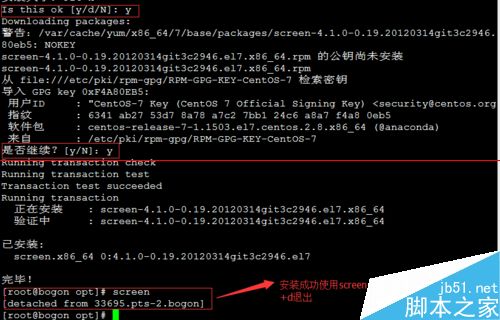
創建screen會話
情景 :需要在CentOS 7中下載並安裝LNMP一鍵安裝包;
1、先執行以下命令screen -S shapolang以上命令的意思是:新建screen會話,名字為shapolang。
2、開始安裝lnmp,
a、執行 wget --no-check-certificate https://api.sinas3.com/v1/SAE_lnmp/soft/lnmp1.2-full.tar.gz下載安裝包。
b、執行:tar -xvf lnmp1.2-full.tar.gz 解壓。
c、執行:cd lnmp1.2-full /進入lnmp1.2目錄。
d、執行:./install.sh 進行安裝。
如果網絡掉線,可以重新連接,再執行 screen -r shapolang就會看到你的shapolang安裝進程。
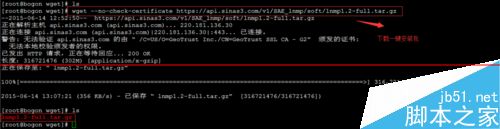
暫時離開screen會話
(但保留screen裡運行的LNMP一鍵安裝包命令)
在SSH窗口中按快捷鍵:Ctrl+a d(按住Ctrl,依次按a,再按d)即可退出名叫shapolang的screen的會話。
暫時離開screen會話時,screen的會話並不會因為離開而停止,正在運行中(如編譯LNMP一鍵安裝包)的進程依然會繼續運行,screen的好處就是可以在同一個ssh窗口中執行多個任務,如再新開一個screen會話安裝gitlab。也可以臨時關閉ssh窗口,做些其它事情。
重新讀取screen會話
在SSH中執行以上命令即可讀取,若忘記之前創建的screen會話的名字或者之前創建時候存在多個相同名稱的會話,可以通過下面命令查詢正在運行中的screen會話列表信息。
screen -ls
1、通過screen名字(如之前新建的shapolang)讀取。
screen -r shapolang
如果存在多個同名名的會在會話名之前有會話ID+會話名稱,如4054.shapolang;
可以通過screen -r 4054.shapolang或者screen -r 4054獲取指定會話(建議使用後一種,第一種比較復雜)

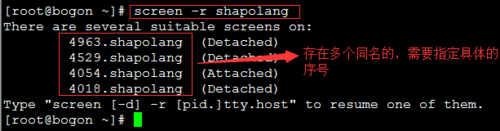
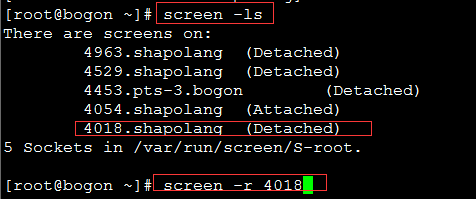
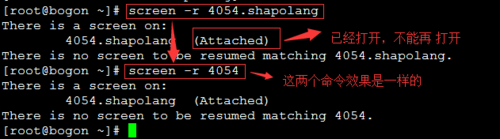
關閉screen會話
若不再需要當前的screen會話,可以在當前的screen會話中執行 exit,提示[screen is terminating]表示已經成功關閉screen會話(不會保留在內存中),如果需要,請重建。
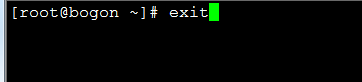

screen的快捷鍵
如之前講到的Ctrl + a d 可以暫時離開當前的screen會話,同時screen還提供其它的快捷鍵。
Ctrl + a c :在當前screen會話中創建一個子會話
Ctrl + a p :上一個子會話
Ctrl + a n :下一個子會話
注意事項:
操作非常簡單,不過最好不要創建太多同名會話的自己都分不清楚,畢竟回話ID不直觀。



